我们的Glide系列文章终于要进入收尾篇了。从我开始写这个系列的*篇文章时,我就知道这会是一个很长的系列,只是没有想到竟然会写这么久。
在前面的六篇文章中,我们对Glide的方方面面都进行了学习,包括基本用法、源码解析、缓存机制、回调与监听、图片变换以及自定义模块。而今天,我们就要综合利用之前所学到的知识,来对Glide进行一个比较大的功能扩展,希望大家都已经好好阅读过了前面的六篇文章,并且有了不错的理解。
扩展目标
首先来确立一下功能扩展的目标。虽说Glide本身就已经十分强大了,但是有一个功能却长期以来都不支持,那就是监听下载进度功能。
我们都知道,使用Glide来加载一张网络上的图片是非常简单的,但是让人头疼的是,我们却无从得知当前图片的下载进度。如果这张图片很小的话,那么问题也不大,反正很快就会被加载出来。但如果这是一张比较大的GIF图,用户耐心等了很久结果图片还没显示出来,这个时候你就会觉得下载进度功能是十分有必要的了。
好的,那么我们今天的目标就是对Glide进行功能扩展,使其支持监听图片下载进度的功能。
开始
今天这篇文章我会带着大家从零去创建一个新的项目,一步步地进行实现,*终完成一个带进度的Glide图片加载的Demo。当然,在本篇文章的*后我会提供这个Demo的完整源码,但是这里我仍然希望大家能用心跟着我一步步来编写。
那么我们现在就开始吧,首先创建一个新项目,就叫做GlideProgressTest吧。
项目创建完成后的*件事就是要将必要的依赖库引入到当前的项目当中,目前我们必须要依赖的两个库就是Glide和OkHttp。在app/build.gradle文件当中添加如下配置:
dependencies {
compile 'com.github.bumptech.glide:glide:3.7.0'
compile 'com.squareup.okhttp3:okhttp:3.9.0'
}
另外,由于Glide和OkHttp都需要用到网络功能,因此我们还得在AndroidManifest.xml中声明一下网络权限才行:
<uses-permission android:name="android.permission.INTERNET" />
好了,这样准备工作就完成了。
替换通讯组件
通过第二篇文章的源码分析,我们知道了Glide内部HTTP通讯组件的底层实现是基于HttpUrlConnection来进行定制的。但是HttpUrlConnection的可扩展性比较有限,我们在它的基础之上无法实现监听下载进度的功能,因此今天的*个大动作就是要将Glide中的HTTP通讯组件替换成OkHttp。
关于HTTP通讯组件的替换原理和替换方式,我在第六篇文章当中都介绍得比较清楚了,这里就不再赘述。下面我们就来开始快速地替换一下。
新建一个OkHttpFetcher类,并且实现DataFetcher接口,代码如下所示:
public class OkHttpFetcher implements DataFetcher<InputStream> {
private final OkHttpClient client;
private final GlideUrl url;
private InputStream stream;
private ResponseBody responseBody;
private volatile boolean isCancelled;
public OkHttpFetcher(OkHttpClient client, GlideUrl url) {
this.client = client;
this.url = url;
}
@Override
public InputStream loadData(Priority priority) throws Exception {
Request.Builder requestBuilder = new Request.Builder()
.url(url.toStringUrl());
for (Map.Entry<String, String> headerEntry : url.getHeaders().entrySet()) {
String key = headerEntry.getKey();
requestBuilder.addHeader(key, headerEntry.getValue());
}
Request request = requestBuilder.build();
if (isCancelled) {
return null;
}
Response response = client.newCall(request).execute();
responseBody = response.body();
if (!response.isSuccessful() || responseBody == null) {
throw new IOException("Request failed with code: " + response.code());
}
stream = ContentLengthInputStream.obtain(responseBody.byteStream(),
responseBody.contentLength());
return stream;
}
@Override
public void cleanup() {
try {
if (stream != null) {
stream.close();
}
if (responseBody != null) {
responseBody.close();
}
} catch (IOException e) {
e.printStackTrace();
}
}
@Override
public String getId() {
return url.getCacheKey();
}
@Override
public void cancel() {
isCancelled = true;
}
}
然后新建一个OkHttpGlideUrlLoader类,并且实现ModelLoader
public class OkHttpGlideUrlLoader implements ModelLoader<GlideUrl, InputStream> {
private OkHttpClient okHttpClient;
public static class Factory implements ModelLoaderFactory<GlideUrl, InputStream> {
private OkHttpClient client;
public Factory() {
}
public Factory(OkHttpClient client) {
this.client = client;
}
private synchronized OkHttpClient getOkHttpClient() {
if (client == null) {
client = new OkHttpClient();
}
return client;
}
@Override
public ModelLoader<GlideUrl, InputStream> build(Context context, GenericLoaderFactory factories) {
return new OkHttpGlideUrlLoader(getOkHttpClient());
}
@Override
public void teardown() {
}
}
public OkHttpGlideUrlLoader(OkHttpClient client) {
this.okHttpClient = client;
}
@Override
public DataFetcher<InputStream> getResourceFetcher(GlideUrl model, int width, int height) {
return new OkHttpFetcher(okHttpClient, model);
}
}
接下来,新建一个MyGlideModule类并实现GlideModule接口,然后在registerComponents()方法中将我们刚刚创建的OkHttpGlideUrlLoader和OkHttpFetcher注册到Glide当中,将原来的HTTP通讯组件给替换掉,如下所示:
public class MyGlideModule implements GlideModule {
@Override
public void applyOptions(Context context, GlideBuilder builder) {
}
@Override
public void registerComponents(Context context, Glide glide) {
glide.register(GlideUrl.class, InputStream.class, new OkHttpGlideUrlLoader.Factory());
}
}
*后,为了让Glide能够识别我们自定义的MyGlideModule,还得在AndroidManifest.xml文件当中加入如下配置才行:
<manifest>
...
<application>
<meta-data
android:name="com.example.glideprogresstest.MyGlideModule"
android:value="GlideModule" />
...
</application>
</manifest>
OK,这样我们就把Glide中的HTTP通讯组件成功替换成OkHttp了。
实现下载进度监听
那么,将HTTP通讯组件替换成OkHttp之后,我们又该如何去实现监听下载进度的功能呢?这就要依靠OkHttp强大的拦截器机制了。
我们只要向OkHttp中添加一个自定义的拦截器,就可以在拦截器中捕获到整个HTTP的通讯过程,然后加入一些自己的逻辑来计算下载进度,这样就可以实现下载进度监听的功能了。
拦截器属于OkHttp的高级功能,不过即使你之前并没有接触过拦截器,我相信你也能轻松看懂本篇文章的,因为它本身并不难。
确定了实现思路之后,那我们就开始动手吧。首先创建一个没有任何逻辑的空拦截器,新建ProgressInterceptor类并实现Interceptor接口,代码如下所示:
public class ProgressInterceptor implements Interceptor {
@Override
public Response intercept(Chain chain) throws IOException {
Request request = chain.request();
Response response = chain.proceed(request);
return response;
}
}
这个拦截器中我们可以说是什么都没有做。就是拦截到了OkHttp的请求,然后调用proceed()方法去处理这个请求,*终将服务器响应的Response返回。
接下来我们需要启用这个拦截器,修改MyGlideModule中的代码,如下所示:
public class MyGlideModule implements GlideModule {
@Override
public void applyOptions(Context context, GlideBuilder builder) {
}
@Override
public void registerComponents(Context context, Glide glide) {
OkHttpClient.Builder builder = new OkHttpClient.Builder();
builder.addInterceptor(new ProgressInterceptor());
OkHttpClient okHttpClient = builder.build();
glide.register(GlideUrl.class, InputStream.class, new OkHttpGlideUrlLoader.Factory(okHttpClient));
}
}
这里我们创建了一个OkHttpClient.Builder,然后调用addInterceptor()方法将刚才创建的ProgressInterceptor添加进去,*后将构建出来的新OkHttpClient对象传入到OkHttpGlideUrlLoader.Factory中即可。
好的,现在自定义的拦截器已经启用了,接下来就可以开始去实现下载进度监听的具体逻辑了。首先新建一个ProgressListener接口,用于作为进度监听回调的工具,如下所示:
public interface ProgressListener {
void onProgress(int progress);
}
然后我们在ProgressInterceptor中加入注册下载监听和取消注册下载监听的方法。修改ProgressInterceptor中的代码,如下所示:
public class ProgressInterceptor implements Interceptor {
static final Map<String, ProgressListener> LISTENER_MAP = new HashMap<>();
public static void addListener(String url, ProgressListener listener) {
LISTENER_MAP.put(url, listener);
}
public static void removeListener(String url) {
LISTENER_MAP.remove(url);
}
@Override
public Response intercept(Chain chain) throws IOException {
Request request = chain.request();
Response response = chain.proceed(request);
return response;
}
}
可以看到,这里使用了一个Map来保存注册的监听器,Map的键是一个URL地址。之所以要这么做,是因为你可能会使用Glide同时加载很多张图片,而这种情况下,必须要能区分出来每个下载进度的回调到底是对应哪个图片URL地址的。
接下来就要到今天*复杂的部分了,也就是下载进度的具体计算。我们需要新建一个ProgressResponseBody类,并让它继承自OkHttp的ResponseBody,然后在这个类当中去编写具体的监听下载进度的逻辑,代码如下所示:
public class ProgressResponseBody extends ResponseBody {
private static final String TAG = "ProgressResponseBody";
private BufferedSource bufferedSource;
private ResponseBody responseBody;
private ProgressListener listener;
public ProgressResponseBody(String url, ResponseBody responseBody) {
this.responseBody = responseBody;
listener = ProgressInterceptor.LISTENER_MAP.get(url);
}
@Override
public MediaType contentType() {
return responseBody.contentType();
}
@Override
public long contentLength() {
return responseBody.contentLength();
}
@Override
public BufferedSource source() {
if (bufferedSource == null) {
bufferedSource = Okio.buffer(new ProgressSource(responseBody.source()));
}
return bufferedSource;
}
private class ProgressSource extends ForwardingSource {
long totalBytesRead = 0;
int currentProgress;
ProgressSource(Source source) {
super(source);
}
@Override
public long read(Buffer sink, long byteCount) throws IOException {
long bytesRead = super.read(sink, byteCount);
long fullLength = responseBody.contentLength();
if (bytesRead == -1) {
totalBytesRead = fullLength;
} else {
totalBytesRead += bytesRead;
}
int progress = (int) (100f * totalBytesRead / fullLength);
Log.d(TAG, "download progress is " + progress);
if (listener != null && progress != currentProgress) {
listener.onProgress(progress);
}
if (listener != null && totalBytesRead == fullLength) {
listener = null;
}
currentProgress = progress;
return bytesRead;
}
}
}
其实这段代码也不是很难,下面我来简单解释一下。首先,我们定义了一个ProgressResponseBody的构造方法,该构造方法中要求传入一个url参数和一个ResponseBody参数。那么很显然,url参数就是图片的url地址了,而ResponseBody参数则是OkHttp拦截到的原始的ResponseBody对象。然后在构造方法中,我们调用了ProgressInterceptor中的LISTENER_MAP来去获取该url对应的监听器回调对象,有了这个对象,待会就可以回调计算出来的下载进度了。
由于继承了ResponseBody类之后一定要重写contentType()、contentLength()和source()这三个方法,我们在contentType()和contentLength()方法中直接就调用传入的原始ResponseBody的contentType()和contentLength()方法即可,这相当于一种委托模式。但是在source()方法中,我们就必须加入点自己的逻辑了,因为这里要涉及到具体的下载进度计算。
那么我们具体看一下source()方法,这里先是调用了原始ResponseBody的source()方法来去获取Source对象,接下来将这个Source对象封装到了一个ProgressSource对象当中,*终再用Okio的buffer()方法封装成BufferedSource对象返回。
那么这个ProgressSource是什么呢?它是一个我们自定义的继承自ForwardingSource的实现类。ForwardingSource也是一个使用委托模式的工具,它不处理任何具体的逻辑,只是负责将传入的原始Source对象进行中转。但是,我们使用ProgressSource继承自ForwardingSource,那么就可以在中转的过程中加入自己的逻辑了。
可以看到,在ProgressSource中我们重写了read()方法,然后在read()方法中获取该次读取到的字节数以及下载文件的总字节数,并进行一些简单的数学计算就能算出当前的下载进度了。这里我先使用Log工具将算出的结果打印了一下,再通过前面获取到的回调监听器对象将结果进行回调。
好的,现在计算下载进度的逻辑已经完成了,那么我们快点在拦截器当中使用它吧。修改ProgressInterceptor中的代码,如下所示:
public class ProgressInterceptor implements Interceptor {
...
@Override
public Response intercept(Chain chain) throws IOException {
Request request = chain.request();
Response response = chain.proceed(request);
String url = request.url().toString();
ResponseBody body = response.body();
Response newResponse = response.newBuilder().body(new ProgressResponseBody(url, body)).build();
return newResponse;
}
}
这里也都是一些OkHttp的简单用法。我们通过Response的newBuilder()方法来创建一个新的Response对象,并把它的body替换成刚才实现的ProgressResponseBody,*终将新的Response对象进行返回,这样计算下载进度的逻辑就能生效了。
代码写到这里,我们就可以来运行一下程序了。现在无论是加载任何网络上的图片,都应该是可以监听到它的下载进度的。
修改activity_main.xml中的代码,如下所示:
<LinearLayout xmlns:android="http://schemas.android.com/apk/res/android"
android:layout_width="match_parent"
android:layout_height="match_parent"
android:orientation="vertical">
<Button
android:layout_width="wrap_content"
android:layout_height="wrap_content"
android:text="Load Image"
android:onClick="loadImage"
/>
<ImageView
android:id="@+id/image"
android:layout_width="wrap_content"
android:layout_height="wrap_content" />
</LinearLayout>
很简单,这里使用了一个Button按钮来加载图片,使用了一个ImageView来展示图片。
然后修改MainActivity中的代码,如下所示:
public class MainActivity extends AppCompatActivity {
String url = "http://guolin.tech/book.png";
ImageView image;
@Override
protected void onCreate(Bundle savedInstanceState) {
super.onCreate(savedInstanceState);
setContentView(R.layout.activity_main);
image = (ImageView) findViewById(R.id.image);
}
public void loadImage(View view) {
Glide.with(this)
.load(url)
.diskCacheStrategy(DiskCacheStrategy.NONE)
.override(Target.SIZE_ORIGINAL, Target.SIZE_ORIGINAL)
.into(image);
}
}
现在就可以运行一下程序了,效果如下图所示。
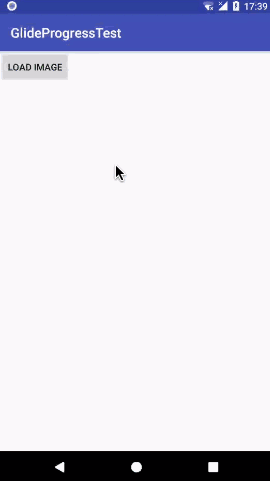
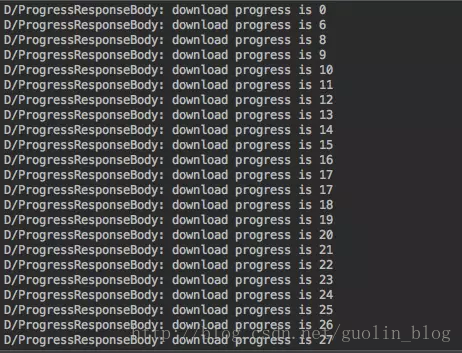
进度显示
虽然现在我们已经能够监听到图片的下载进度了,但是这个进度目前还只能显示在控制台打印当中,这对于用户来说是没有任何意义的,因此我们下一步就是要想办法将下载进度显示到界面上。
现在修改MainActivity中的代码,如下所示:
public class MainActivity extends AppCompatActivity {
String url = "http://guolin.tech/book.png";
ImageView image;
ProgressDialog progressDialog;
@Override
protected void onCreate(Bundle savedInstanceState) {
super.onCreate(savedInstanceState);
setContentView(R.layout.activity_main);
image = (ImageView) findViewById(R.id.image);
progressDialog = new ProgressDialog(this);
progressDialog.setProgressStyle(ProgressDialog.STYLE_HORIZONTAL);
progressDialog.setMessage("加载中");
}
public void loadImage(View view) {
ProgressInterceptor.addListener(url, new ProgressListener() {
@Override
public void onProgress(int progress) {
progressDialog.setProgress(progress);
}
});
Glide.with(this)
.load(url)
.diskCacheStrategy(DiskCacheStrategy.NONE)
.override(Target.SIZE_ORIGINAL, Target.SIZE_ORIGINAL)
.into(new GlideDrawableImageViewTarget(image) {
@Override
public void onLoadStarted(Drawable placeholder) {
super.onLoadStarted(placeholder);
progressDialog.show();
}
@Override
public void onResourceReady(GlideDrawable resource, GlideAnimation<? super GlideDrawable> animation) {
super.onResourceReady(resource, animation);
progressDialog.dismiss();
ProgressInterceptor.removeListener(url);
}
});
}
代码并不复杂。这里我们新增了一个ProgressDialog用来显示下载进度,然后在loadImage()方法中,调用了ProgressInterceptor.addListener()方法来去注册一个下载监听器,并在onProgress()回调方法中更新当前的下载进度。
*后,Glide的into()方法也做了修改,这次是into到了一个GlideDrawableImageViewTarget当中。我们重写了它的onLoadStarted()方法和onResourceReady()方法,从而实现当图片开始加载的时候显示进度对话框,当图片加载完成时关闭进度对话框的功能。
现在重新运行一下程序,效果如下图所示。
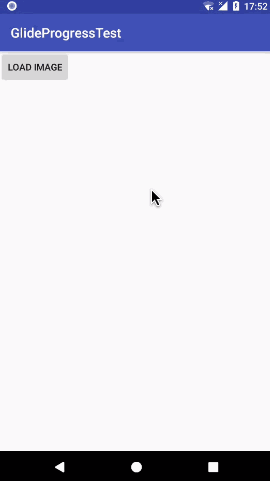
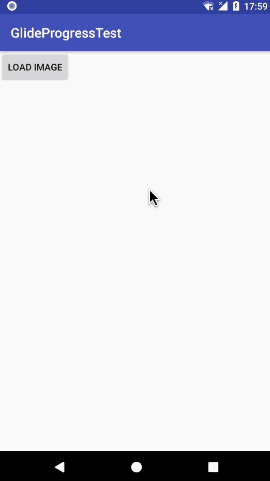
写了大半年的一个系列就这么要结束了,突然还有一点点小不舍。如果大家能将整个系列的七篇文章都很好地掌握了,那么现在自称为Glide高手应该不算过分。
其实在刚打算写这个系列的时候,我是准备写八篇文章,结果*后满打满算就只写出了七篇。那么为了兑现自己当初八篇的承诺,我准备*后一篇写一下关于Glide 4.0版本的用法,顺便让我自己也找个契机去研究一下新版本。当然,这并不是说Glide 3.7版本就已经淘汰了,事实上,Glide 3.7版本十分稳定,而且还能几乎完全满足我平时开发的所有需求,是可以长期使用下去的一个版本。